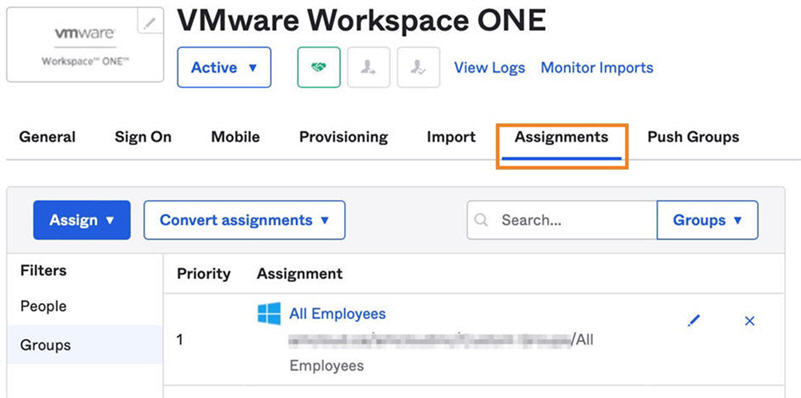Adicione e configure o aplicativo VMware Workspace ONE SAML no console de Administração do Okta.
Pré-requisitos
Se você estiver usando o painel de desenvolvedor do Okta, alterne primeiro para a interface de usuário clássica. Se você vir um aviso
<> Desenvolvedor no canto superior esquerdo, clique nele e selecione
Interface de Usuário Clássica para alternar para a interface de usuário clássica. Use a Interface de Usuário Clássica para todas as tarefas neste documento.
Procedimento
- Faça login no seu Okta org e navegue até a interface de usuário do Administrador.
- Navegue até .
- Clique em Procurar Catálogo de Aplicativos.
- Pesquise por VMware Workspace ONE.
A página de informações do aplicativo VMware Workspace ONE é exibida.
- Clique em Adicionar.
- Na página Adicionar VMware Workspace ONE, em Configurações Gerais, insira a URL do tenant do Workspace ONE Access na caixa de texto URL Base.
Por exemplo: https://exemplo.vmwareidentity.com ou https://exemplo.workspaceoneaccess.com
- Clique em Concluído.
- Selecione a guia Logon.
- Na seção Configurações, em SAML 2.0, clique com o botão direito do mouse no link Metadados do Provedor de Identidade e copie o link.
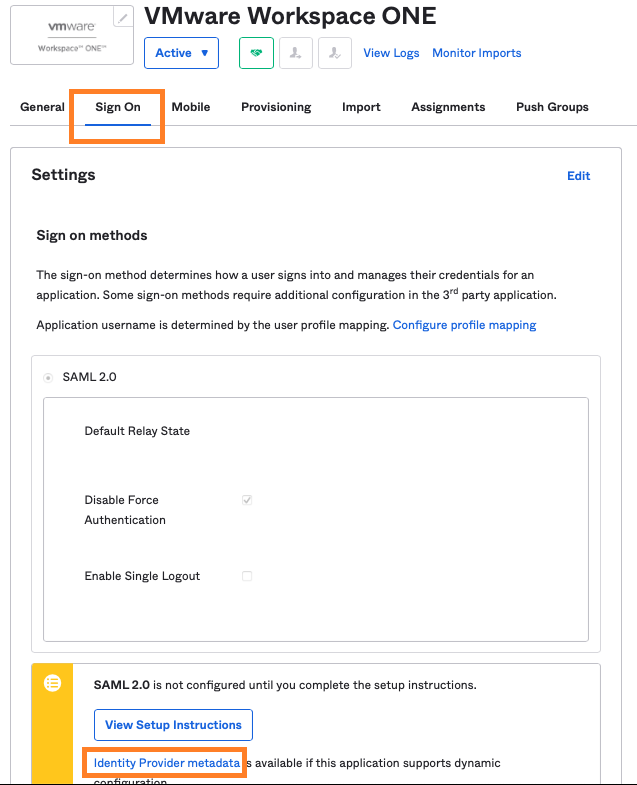
Você precisará dessas informações para a próxima tarefa, criando um provedor de identidade no Workspace ONE Access.
- Selecione a guia Atribuições e atribua o aplicativo aos usuários ou grupos que precisam acessar o Workspace ONE Access.
Você pode atribuir o aplicativo a alguns usuários primeiro para testar a integração.